网上介绍清理病毒的方法有很多种,但是都比较复杂,而且有些顽固病毒不是那么好清除。那么有什么好的方法可以彻底清除电脑病毒呢?下面查字典教程网的小编和大家分享就是进入PE彻底清除电脑病毒的方法,有需要的用户可一起来学习。
Win7系统进入PE彻底清除电脑病毒的图文教程
一、实现创作好U盘启动盘(在此运用的是口袋PE)
二、具体实施步骤:
1、把U盘插进win7系统计算机上;
2、开启电脑时按准win7键盘中的F8键(或Delete键)登进BIOS设置面板(不一样的主板登进BIOS设置面板的按键就不相同);

3、登进BIOS面板后,以键盘中的←→键切入BOOT页面,并在其中寻到USB字样的项目,把它设定成第一启动项,按键盘上F4储存,详细看BIOS面板中指示;
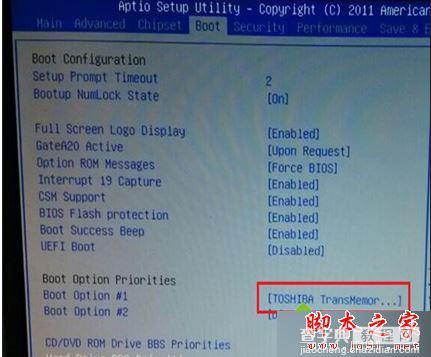
4、重启win7系统后登进”口袋PE功能选择“菜单栏,点选“启动口袋U盘Win2003PE维护系统”后点击确定;

5、双击“我的电脑”开启,再依次右击须格式化的磁盘,点选“格式化”键值;
6、选择合适系统就会出现“格式化”提示框,点选“开始”继续;
7、一切须格式化的磁盘都进行格化以后,重新启动win7电脑,再重装系统便可以了;
PS:在进行此操作之前,一定要事先把需要用的的资料备份,不然就一切都没有了。
【Win7系统怎么才能彻底删除电脑病毒?Win7系统进入PE彻底清除电脑病毒的图文教程】相关文章:
★ Win8系统怎么提速?Win8系统运行速度提升30%方法
★ Win7电脑不能录音怎么办?Win7电脑无法录音的解决方法
★ Win10提示注册表编辑器已停止工作怎么办?Win10提示注册表编辑器已停止工作的解决方法
★ 怎么打开Win10笔记本摄像头 Win10笔记本摄像头两种打开方法图文教程
★ Win7网络图标不见了怎么办?Win7系统找回网络图标的方法
★ Win7系统删除windows media center的图文教程
★ Win7系统安全证书过期怎么办?Win7系统安全证书过期问题的解决方法
